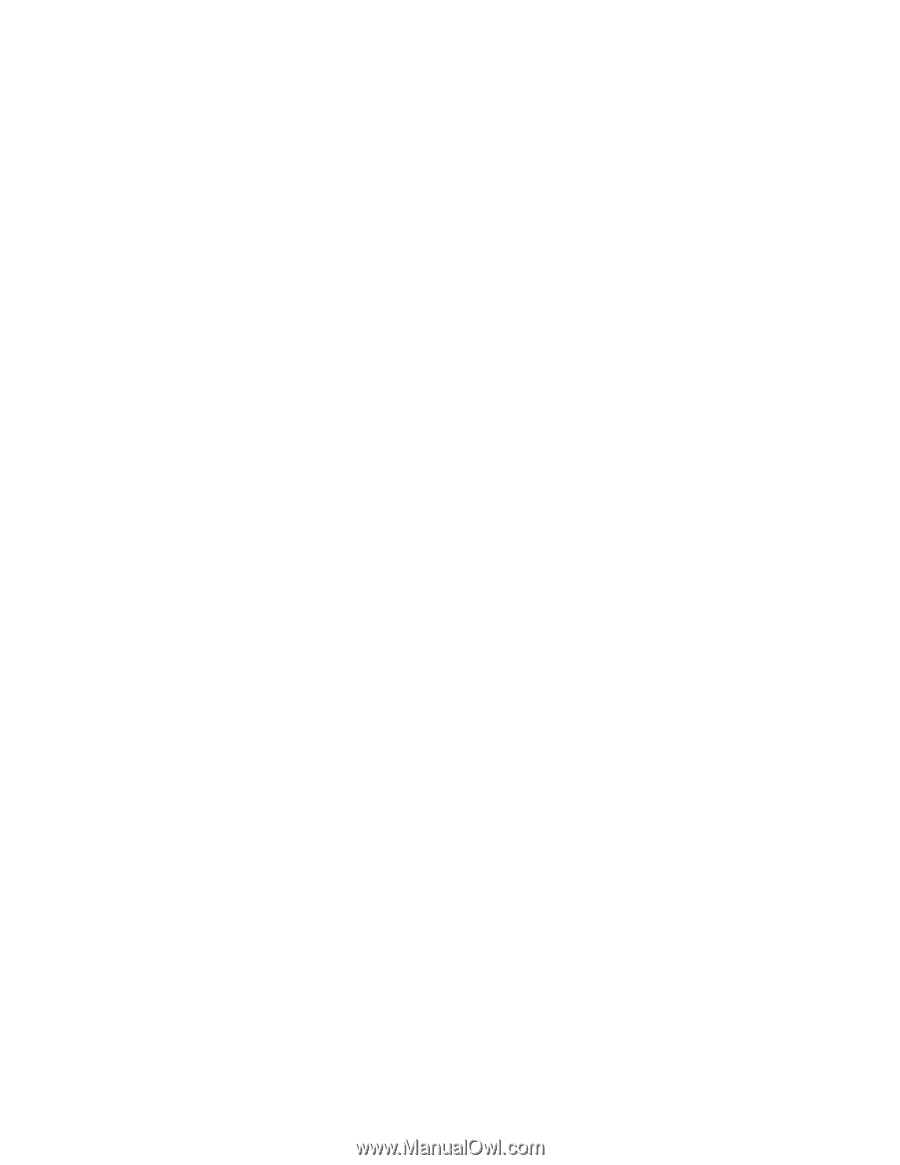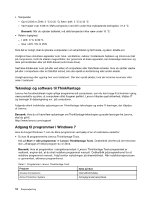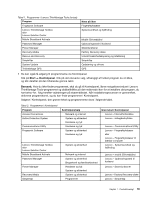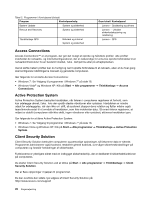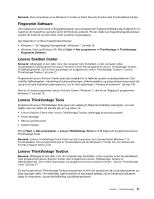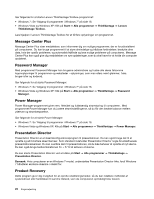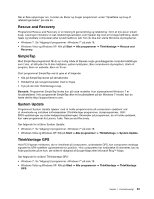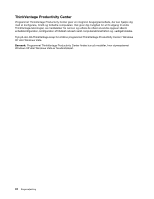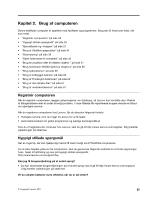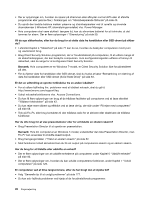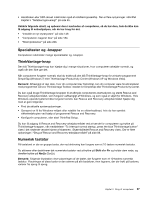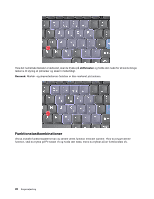Lenovo ThinkPad T420si (Danish) User Guide - Page 41
Rescue and Recovery, SimpleTap, System Update, ThinkVantage GPS, Start, Alle programmer, Rescue
 |
View all Lenovo ThinkPad T420si manuals
Add to My Manuals
Save this manual to your list of manuals |
Page 41 highlights
Der er flere oplysninger om, hvordan du åbner og bruger programmet, under "Oprettelse og brug af retableringsmedier" på side 85. Rescue and Recovery Programmet Rescue and Recovery er en løsning til genopretning og retablering i form af tryk på en enkelt knap. Løsningen inkluderer et sæt retableringsværktøjer, som hjælper dig med at foretage fejlfinding, skaffe hjælp og retablere computeren efter systemnedbrud, selv hvis du ikke kan starte Windows-styresystemet. • Windows 7: Se "Adgang til programmer i Windows 7" på side 18. • Windows Vista og Windows XP: Klik på Start ➙ Alle programmer ➙ ThinkVantage ➙ Rescue and Recovery. SimpleTap Med SimpleTap-programmet får du en hurtig måde at tilpasse nogle grundlæggende computerindstillinger som f.eks. at slå lyden fra til dine højttalere, justere lydstyrken, låse computerens styresystem, starte et program, åbne en webside, åbne en fil osv. Start programmet SimpleTap ved at gøre et af følgende: • Klik på SimpleTap-ikonet på skrivebordet. • Dobbelttryk på navigationspladen med to fingre. • Tryk på den blå ThinkVantage-knap. Bemærk: Programmet SimpleTap findes kun på visse modeller, hvor styresystemet Windows 7 er forudinstalleret. Hvis programmet SimpleTap ikke er forudinstalleret på din Windows 7-model, kan du hente det fra http://support.lenovo.com. System Update Programmet System Update hjælper med at holde programmerne på computeren opdateret ved at downloade og installere softwarepakker (ThinkVantage-programmer, styreprogrammer, UEFI BIOS-opdateringer og andre tredjepartsopdateringer). Eksempler på programmer, du vil holde opdateret, kan være programmer fra Lenovo, f.eks. Rescue and Recovery. Gør følgende for at åbne System Update: • Windows 7: Se "Adgang til programmer i Windows 7" på side 18. • Windows Vista og Windows XP: Klik på Start ➙ Alle programmer ➙ ThinkVantage ➙ System Update. ThinkVantage GPS Hvis PCI Express-minikortet, der er installeret på computeren, understøtter GPS, kan computeren modtage signaler fra GPS-satellitter og bestemme sin position. Hvis computeren har forbindelse til internettet, kan du finde positionen på et kort, der stilles til rådighed af Google Maps eller Microsoft Bing™ Maps. Gør følgende for at åbne ThinkVantage GPS: • Windows 7: Se "Adgang til programmer i Windows 7" på side 18. • Windows Vista og Windows XP: Klik på Start ➙ Alle programmer ➙ ThinkVantage ➙ ThinkVantage GPS. Kapitel 1. Produktoversigt 23